Comment vérifier si le disque utilise GPT ou MBR sous Windows
Méthode 1 : Utiliser la gestion des disques
- Appuyez sur la combinaison de touches Win + X de votre clavier.
- Sélectionnez Disk Management dans le menu qui s’affiche. Vous pouvez également appuyer sur Win + R, taper diskmgmt.msc et appuyer sur Enter.
- Dans la fenêtre Disk Management, vous verrez une liste de tous les disques connectés à votre ordinateur, ainsi que leurs partitions.
- Identifiez le disque que vous souhaitez vérifier. Ces disques sont généralement étiquetés comme Disk 0, Disk 1, etc.
- Cliquez avec le bouton droit de la souris sur l’étiquette du disque que vous souhaitez vérifier (par exemple, Disk 0).
- Sélectionnez Properties dans le menu contextuel qui s’affiche.
- Dans la fenêtre Properties, accédez à l’onglet Volumes.
- Sous Partition Style, vous verrez si le disque utilise GUID Partition Table (GPT) ou Master Boot Record (MBR).
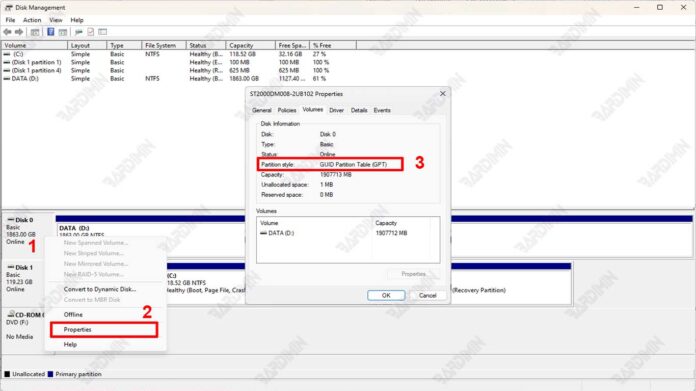
Méthode 2 : Utiliser l’invite de commande
Pour vérifier si votre disque utilise GPT ou MBR sous Windows, vous pouvez utiliser Command Prompt. Voici les étapes :
- Appuyez sur Win + X sur votre clavier.
- Sélectionnez Command Prompt (Admin) ou Windows PowerShell (Admin) dans le menu qui s’affiche. Vous pouvez également appuyer sur Win + S, taper cmd, cliquer avec le bouton droit sur Command Prompt et sélectionner Run as administrator.
- Tapez la commande suivante dans la fenêtre d’invite de commandes et appuyez sur Enter :
diskpart
- Une fois dans l’utilitaire DiskPart, tapez la commande suivante et appuyez sur Enter :
list disk
- L’utilitaire DiskPart affiche une liste des disques connectés à votre ordinateur. Notez la colonne GPT dans la liste. Si la colonne comporte un astérisque (*), cela signifie que le disque utilise GPT. S’il n’y a pas d’astérisque, le disque utilise MBR.
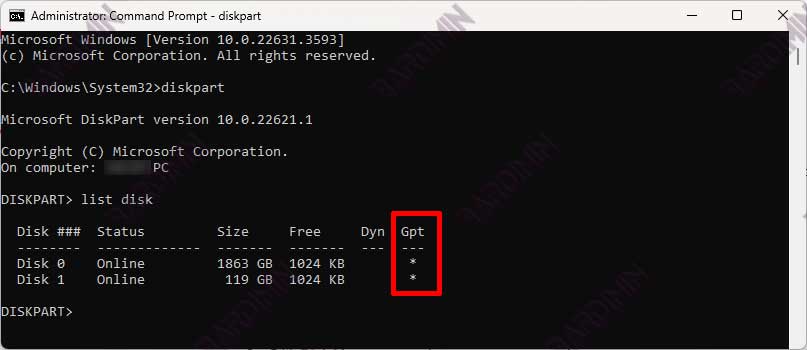
Autres articles intéressants
Méthode 3 : Utiliser PowerShell
Vous pouvez également utiliser PowerShell pour vérifier si votre disque utilise GPT ou MBR. Voici les étapes :
- Appuyez sur Win + X sur votre clavier.
- Sélectionnez Windows PowerShell (Admin) dans le menu qui s’affiche. Vous pouvez également appuyer sur Win + S, taper PowerShell, cliquer avec le bouton droit de la souris sur Windows PowerShell et sélectionner Run as administrator.
- Dans la fenêtre PowerShell, tapez la commande suivante et appuyez sur Enter :
Get-Disk
- PowerShell affiche une liste de tous les disques connectés à votre ordinateur ainsi que des informations détaillées. Faites attention à la colonne PartitionStyle. Cette colonne indique si le disque utilise GPT ou MBR.
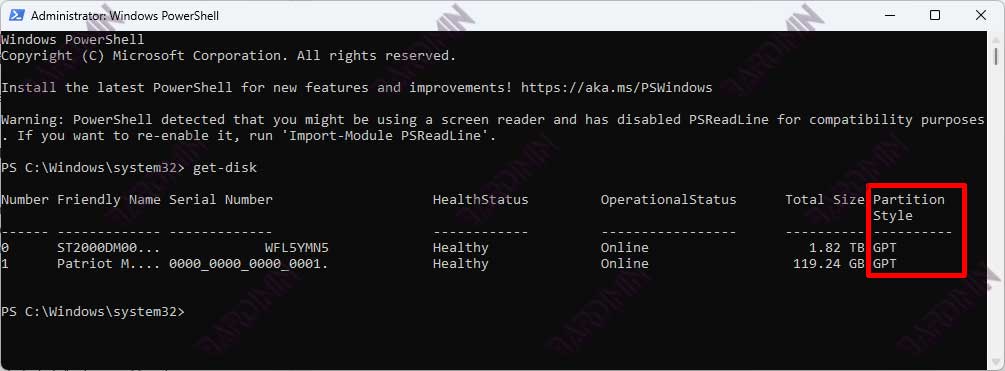
Comment convertir un disque de MBR en GPT ou vice versa
Préparation avant la conversion
Avant d’effectuer la conversion de disque de MBR en GPT ou vice versa, assurez-vous de :
- Backup Data : Assurez-vous d’avoir sauvegardé toutes les données importantes du disque à convertir. La conversion peut entraîner une perte de données, alors assurez-vous de la sauvegarder d’abord.
- Pahami Risiko : Comprenez que le processus de conversion peut supprimer toutes les partitions et données existantes sur le disque. Assurez-vous d’être prêt à courir le risque de perdre ces données avant de continuer.
Convertir à l’aide de la gestion des disques (Windows 10/11)
- Appuyez sur Win + X sur votre clavier.
- Sélectionnez Disk Management dans le menu qui s’affiche.
- Faites un clic droit sur chaque partition du disque que vous souhaitez convertir et sélectionnez Delete Volume. Assurez-vous de sauvegarder d’abord les données de cette partition si nécessaire.
- Faites un clic droit sur le disque que vous souhaitez convertir et sélectionnez Convert to GPT Disk ou Convert to MBR Disk selon vos besoins. Suivez les instructions qui s’affichent pour terminer le processus de conversion.

